För närvarande är Google Docs, förutom Microsoft Word, ett av verktygen som hjälper oss att redigera dokument på bästa sätt. Speciellt under processen att redigera text kommer Google Dokument automatiskt att spara innehållet i dokumentet du redigerar. På grund av detta kan vi se historiken och återställa textinnehållet.
För att hjälpa alla att se hela redigeringshistoriken för textinnehåll i det här redigeringsverktyget vill Download.vn idag presentera en artikel om hur man visar dokumentredigeringshistorik på Google Dokument . Se den.
Instruktioner för att visa dokumentredigeringshistorik på Google Dokument
Steg 1: Besök först Google Dokuments hemsida , öppna alla dokument vars redigeringshistorik du vill se.
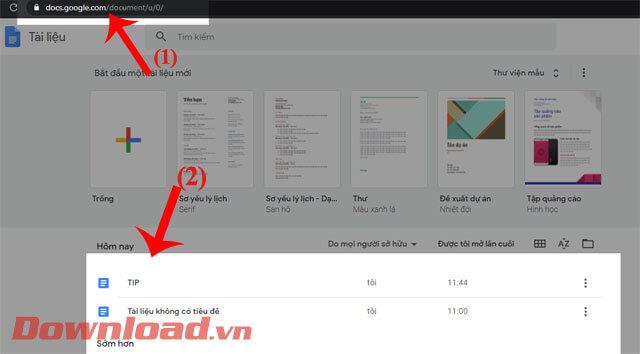
Steg 2: I dokumentsektionen klickar du på Arkiv till vänster på skärmen.
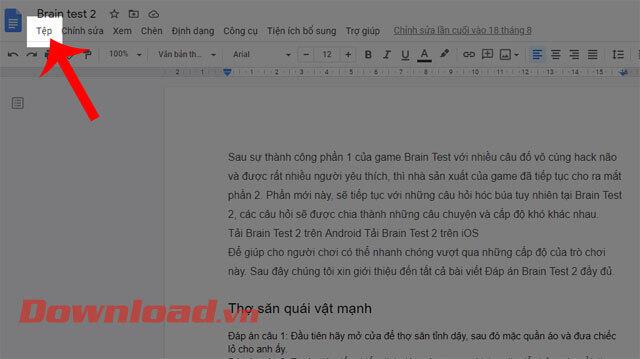
Steg 3: Klicka sedan på Versionshistorik .
Steg 4: Klicka på Visa versionshistorik eller så kan du trycka på tangentkombinationen Ctrl + Alt + Shift + H .
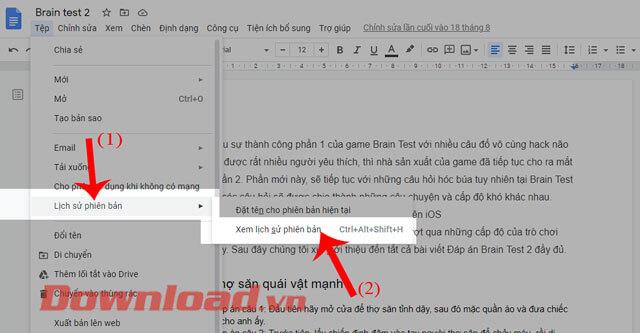
Steg 6: Nu på höger sida av skärmen kommer att visa alla tidslinjer där vi har redigerat dokumentet. Klicka på tidslinjen för att granska innehållet i dokumentet du redigerade.
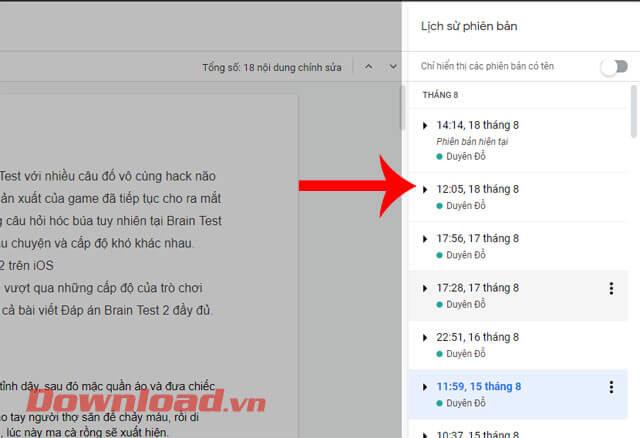
Steg 7: Om du vill gå tillbaka till en tidigare redigering, välj tidsstämpeln som matchar redigeringen och tryck sedan på knappen Återställ den här versionen högst upp på skärmen.
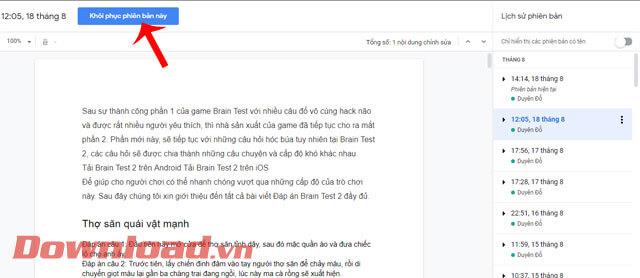
Önskar dig framgång!

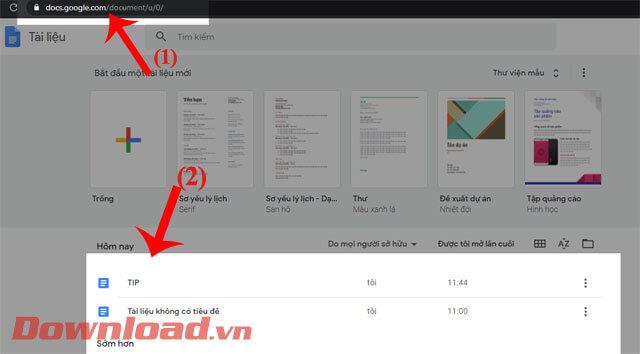
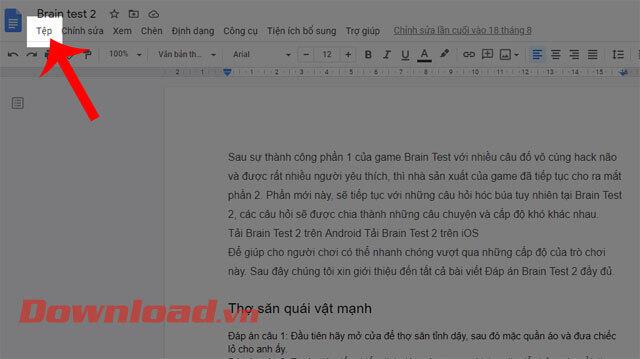
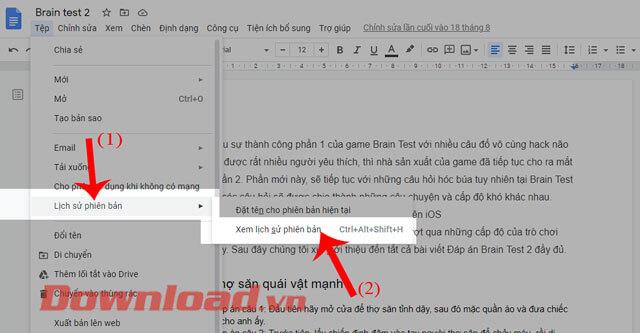
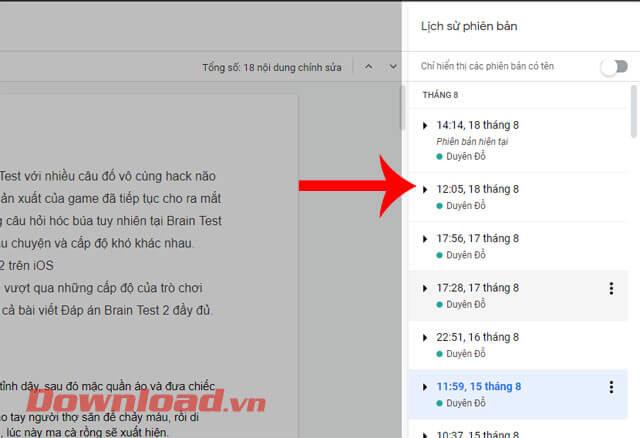
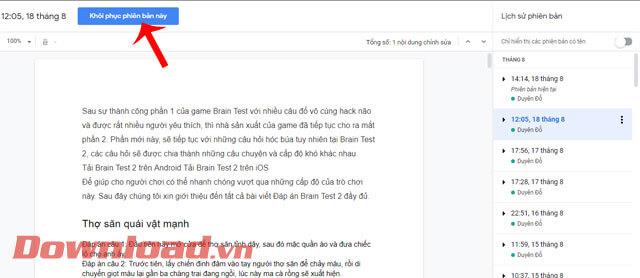



![[100% löst] Hur åtgärdar jag meddelandet Fel vid utskrift i Windows 10? [100% löst] Hur åtgärdar jag meddelandet Fel vid utskrift i Windows 10?](https://img2.luckytemplates.com/resources1/images2/image-9322-0408150406327.png)




![FIXAT: Skrivare i feltillstånd [HP, Canon, Epson, Zebra & Brother] FIXAT: Skrivare i feltillstånd [HP, Canon, Epson, Zebra & Brother]](https://img2.luckytemplates.com/resources1/images2/image-1874-0408150757336.png)